Si se enfrenta continuamente Error de actualización de Windows problemas, entonces debes restablecer los componentes de Windows UpdateLas actualizaciones de Windows son componentes esenciales para el mantenimiento y la seguridad de los sistemas operativos de Microsoft. A través de Windows Update, los usuarios reciben mejoras de rendimiento, parches de seguridad y nuevas funciones. Es recomendable que los usuarios mantengan activada esta opción para garantizar la protección contra vulnerabilidades y optimizar el funcionamiento del sistema. Las actualizaciones se descargan e instalan automáticamente, aunque también es posible configurarlas manualmente... a su estado predeterminado. En este artículo, explicaré cómo restablecer manualmente los componentes de actualización de Windows pero si no eres tan técnico, puedes ver mi artículo anterior Cómo restablecer los componentes de Windows Update automáticamente usando el script de Windows Update.
Windows Update es una característica esencial del sistema operativo Windows que mantiene su sistema en funcionamiento y protegido contra ataques maliciosos. Pero a veces, puede enfrentar varios problemas al optar por Windows Update. Indica que es el momento adecuado para restablecer los componentes de Windows Update.
¿Cómo restablecer manualmente los componentes de Windows Update?
Hay varios pasos en el reinicio manual, pero antes de comenzar, debe crear un punto de restauración del sistemaLa "Restauración del sistema" es una función integrada en los sistemas operativos que permite revertir el estado del equipo a un punto anterior en el tiempo. Esta herramienta es útil para solucionar problemas causados por cambios recientes, como la instalación de software o controladores que afectan el rendimiento del dispositivo. Al realizar una restauración, se eliminan los cambios realizados después del punto seleccionado, pero los archivos personales permanecen intactos. Es... para evitar problemas si las cosas salen mal. Aquí está el artículo detallado sobre cómo crear un punto de restauración del sistema en Windows 10/8/7.
Paso 1: Abra el símbolo del sistema como administrador.
Paso 2: Detenga los servicios de BITS, WUAUSERV, APPIDSVC y CRYPTSVC. Ejecute el siguiente comando uno por uno. Copie y pegue cada línea en el símbolo del sistema y presione Entrar.
net stop bits
net stop wuauserv
net stop appidsvc
net stop cryptsvc
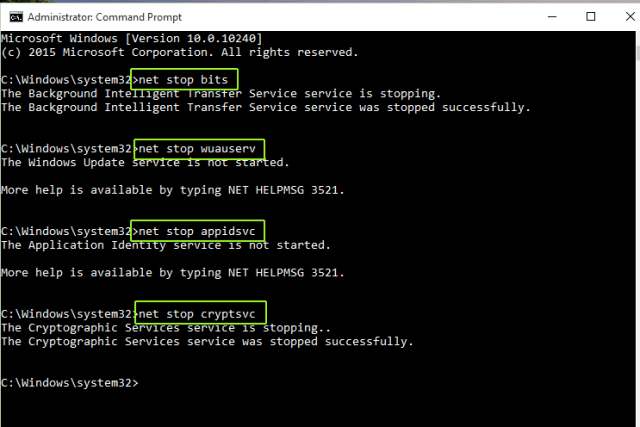
Paso 3: Borrar el qmgr * .dat expediente. Pegue el siguiente comando en el símbolo del sistema y presione Entrar.
Del "%ALLUSERSPROFILE%Application DataMicrosoftNetworkDownloaderqmgr*.dat"
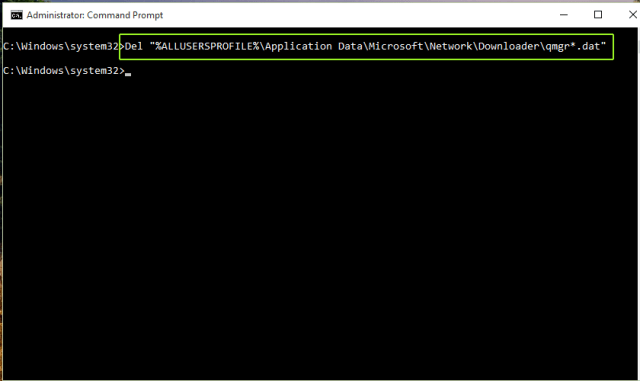
Paso 4: Cambiar el nombre de la carpeta SoftwareDistribution y catroot2. Escriba el siguiente comando uno por uno y presione Entrar.
Ren %systemroot%SoftwareDistribution SoftwareDistribution.bak
Ren %systemroot%system32catroot2 catroot2.bak
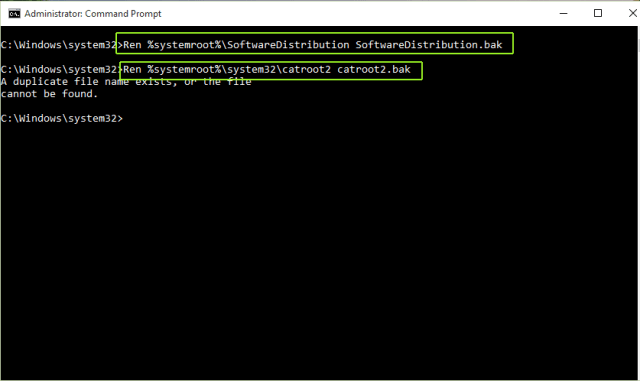
Paso 5: Restablecer el servicio BITS y el servicio de actualización de Windows. Pegue el siguiente comando uno por uno y presione Entrar.
sc.exe sdset bits D:(A;;CCLCSWRPWPDTLOCRRC;;;SY)(A;;CCDCLCSWRPWPDTLOCRSDRCWDWO;;;BA)(A;;CCLCSWLOCRRC;;;AU)(A;;CCLCSWRPWPDTLOCRRC;;;PU)
sc.exe sdset wuauserv D:(A;;CCLCSWRPWPDTLOCRRC;;;SY)(A;;CCDCLCSWRPWPDTLOCRSDRCWDWO;;;BA)(A;;CCLCSWLOCRRC;;;AU)(A;;CCLCSWRPWPDTLOCRRC;;;PU)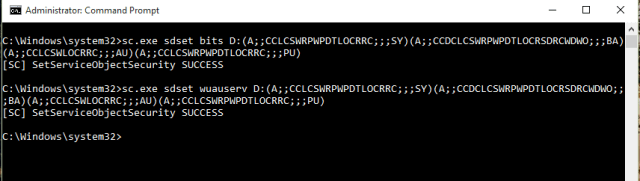
Paso 6: A continuación, en la ventana del símbolo del sistema, escriba el siguiente comando y presione Intro.cd /d %windir%system32
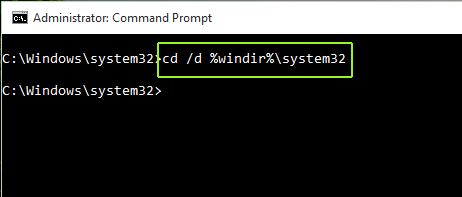
Paso 7: Volver a registrar archivos BITS y archivos DLLUna Biblioteca de Vínculos Dinámicos (DLL, por sus siglas en inglés) es un archivo que contiene código y datos que pueden ser utilizados por múltiples programas simultáneamente en un sistema operativo. Su principal ventaja es la reutilización de código, lo que optimiza el uso de recursos y reduce el tamaño de las aplicaciones. Las DLL permiten que diferentes programas compartan funcionalidades, como funciones comunes o recursos gráficos, sin necesidad de... More relacionados. Debe registrarse en el siguiente archivo dll para completar el proceso. Escriba cada línea en el símbolo del sistema y presione Entrar.
regsvr32.exe atl.dll
regsvr32.exe urlmon.dll
regsvr32.exe mshtml.dll
regsvr32.exe shdocvw.dll
regsvr32.exe browseui.dll
regsvr32.exe jscript.dll
regsvr32.exe vbscript.dll
regsvr32.exe scrrun.dll
regsvr32.exe msxml.dll
regsvr32.exe msxml3.dll
regsvr32.exe msxml6.dll
regsvr32.exe actxprxy.dll
regsvr32.exe softpub.dll
regsvr32.exe wintrust.dll
regsvr32.exe dssenh.dll
regsvr32.exe rsaenh.dll
regsvr32.exe gpkcsp.dll
regsvr32.exe sccbase.dll
regsvr32.exe slbcsp.dll
regsvr32.exe cryptdlg.dll
regsvr32.exe oleaut32.dll
regsvr32.exe ole32.dll
regsvr32.exe shell32.dll
regsvr32.exe initpki.dll
regsvr32.exe wuapi.dll
regsvr32.exe wuaueng.dll
regsvr32.exe wuaueng1.dll
regsvr32.exe wucltui.dll
regsvr32.exe wups.dll
regsvr32.exe wups2.dll
regsvr32.exe wuweb.dll
regsvr32.exe qmgr.dll
regsvr32.exe qmgrprxy.dll
regsvr32.exe wucltux.dll
regsvr32.exe muweb.dll
regsvr32.exe wuwebv.dll
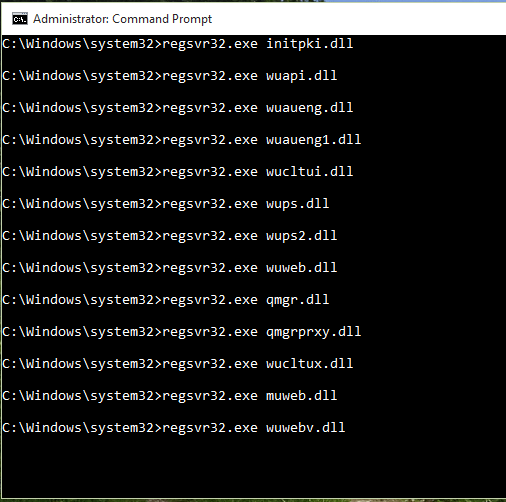
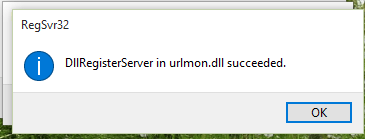
Paso 8: Borrar Valores de registro incorrectos del Editor del registroEl "Editor del registro" es una herramienta fundamental en sistemas operativos como Windows, que permite a los usuarios modificar la base de datos del registro. Esta base de datos almacena configuraciones esenciales del sistema y de aplicaciones, y su edición puede permitir optimizar el rendimiento del equipo o corregir problemas funcionales. Sin embargo, es importante utilizar esta herramienta con precaución, ya que cambios incorrectos pueden provocar fallos en el sistema..... prensa Tecla de Windows + R y escriba regedit.exe y presione Entrar. Abrirá el Editor del Registro. Ahora navegue a la siguiente ubicación y elimine las siguientes entradas si existen.
HKEY_LOCAL_MACHINE COMPONENTS
PendingXmlIdentifier
NextQueueEntryIndex
AdvancedInstallersNeedResolving
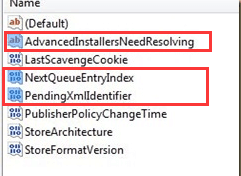
Paso 9: Reinicia tu computadora. Debes añadir este artículo a favoritos para que luego de reiniciar tu PC puedas acceder a este tutorial.
Paso 10: Restablecer Winsock. Copie y pegue el siguiente comando en el símbolo del sistema administrativo y presione Entrar.
netsh winsock reset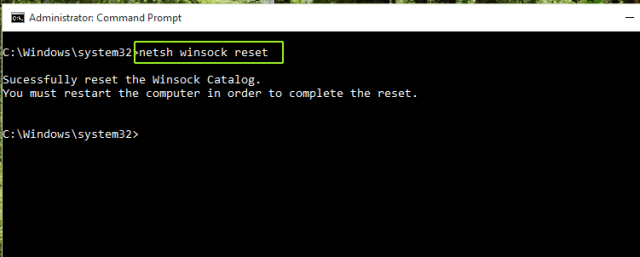
Paso 11: Inicie los servicios BITS, WUAUSERV, APPIDSVC y CRYPTSVC. Ejecute el siguiente comando uno por uno.
net start bits
net start wuauserv
net start appidsvc
net start cryptsvc
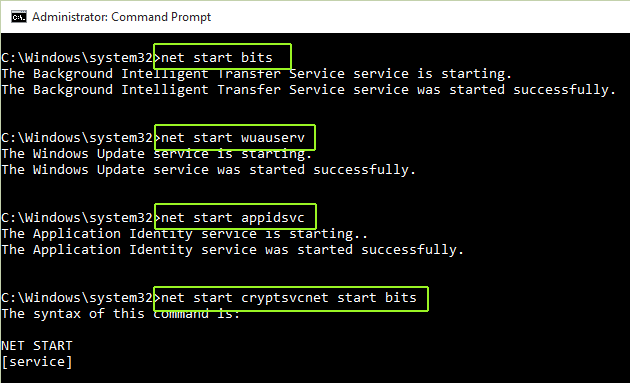
Paso 12: Reinicie su PC e intente actualizar Windows 10 nuevamente. Lo más probable es que resuelva su problema.
próximo
Si este error no funciona para usted o si tiene dificultades para implementar este tutorial, puede optar por la solución automática fácil. Descargue la herramienta de reparación avanzada del sistema y escanee toda su PC en busca de problemas. Enumerará rápidamente todos los problemas y le dará un solo botón para arreglar todos.




